Manual do usuário ACER TRAVELMATE-6592
Lastmanuals oferece um serviço socialmente orientado de compartilhamento e pesquisa de manuais relacionados ao uso de hardwarfe e software: guias de usuário, manuais de proprietário, guias de início rápido, planilhas técnicas... NÃO SE ESQUEÇA: LEIA SEMPRE O GUIA DO USUÁRIO ANTES DE COMPRAR !!!
Se este documento coincide com o guia do usuário, o manual de instruções ou manual do usuário, conjunto de dispositivos ou esquemas que você está procurando, baixe-o agora. Lastmanuals fornece-lhe um acesso fácil e rápido ao manual do usuário ACER TRAVELMATE-6592. Desejamos que este guia de usuário ACER TRAVELMATE-6592 lhe seja útil.
Lastmanuals ajuda a baixar o guia de usuário ACER TRAVELMATE-6592.
Você também pode baixar os seguintes manuais relacionados com este produto:
Resumo do manual: guia do usuário ACER TRAVELMATE-6592
Instruções detalhadas para o uso estão no Guia do Usuário.
[. . . ] Série TravelMate 6592G/6592
Manual do Utilizador
Copyright © 2007. Manual do Utilizador da Série TravelMate 6592G/6592 Edição Original: 05/2007
Poderá haver alterações periódicas às informações contidas na presente publicação sem qualquer obrigação de notificação sobre tais revisões ou alterações. As eventuais alterações serão incorporadas nas novas edições deste manual ou de documentos e publicações suplementares. A empresa não faz quaisquer afirmações nem garantias, sejam elas expressas ou implícitas, relativamente aos conteúdos da presente, e rejeita especificamente as garantias implícitas relativamente à comercialidade e à aptidão para um fim específico. [. . . ] O teclado táctil é sensível aos movimentos dos dedos; Assim, quanto mais leve for o toque, melhor será a resposta. Tocar com demasiada força não aumentará a capacidade de resposta do teclado táctil.
Nota: Por defeito, está activada a navegação vertical e horizontal no seu teclado táctil. Esta pode ser desactivada nas definições do Rato, no Painel de controlo do Windows.
34
Utilizar o teclado
O teclado possui teclas de tamanho normal e um teclado numérico integrado, teclas separadas de cursor, de bloqueio, do Windows, teclas especiais e de função.
Português Português
Teclas de bloqueio e teclado numérico integrado
O teclado possui três teclas de bloqueio que podem ser ligadas ou desligadas.
Tecla de bloqueio Caps Lock Num Lock <Fn> + <F11>
Descrição Quando Caps Lock está activo, todos os caracteres alfabéticos são digitados em letras maiúsculas. Quando NumLk está activo, o teclado integrado entra em modo numérico. As teclas funcionam como numa calculadora (com os operadores aritméticos +, -, * e /). Use este modo quando precisar de escrever diversos dados numéricos. Uma solução ainda melhor seria ligar um teclado externo. Quando Scr Lk está activo, o conteúdo do ecrã sobe e desce uma linha de cada vez, conforme as teclas direccionais (setas) forem premidas. A função Scr Lk não funciona com algumas aplicações.
Scroll Lock <Fn> + <F12>
35
O teclado numérico integrado funciona como o teclado numérico de desktop. É indicado por pequenos caracteres situados no canto superior direito da superfície das teclas. Para simplificar a legenda do teclado, os símbolos das teclas de controlo do cursor não estão impressos nas teclas. Acesso pretendido Teclas numéricas no teclado integrado Teclas de controlo do cursor no teclado integrado. NumLk activado Digite os números normalmente. Mantenha a tecla <Fn> Mantenha a tecla < > premida quando utilizar premida quando utilizar as as teclas de controlo do teclas de controlo do cursor. Mantenha a tecla <Fn> premida quando digitar letras no teclado integrado. NumLk desactivado Português Português
Teclas Windows
O teclado possui duas teclas para funções específicas do Windows. Tecla Descrição Quando premida por si só, este tecla tem o mesmo efeito que clicar no botão Iniciar do Windows; abre o menu Iniciar. Pode também ser utilizada em combinação com outras teclas para executar outras funções: < < < < < >: Abrir ou fechar o menu Iniciar > + <D>: Apresentar o ambiente de trabalho > + <E>: Abrir o Windows Explorer > + <F>: Procurar ficheiros ou pastas > + <G>: Percorrer os instrumentos da barra lateral
Tecla do Windows
< > + <L>: Bloquear o computador (se estiver ligado a um domínio de rede) ou mudar de utilizador (se não estiver ligado a um domínio de rede) < < > + <M>: Minimiza todas as janelas. > + <R>: Abre a caixa de diálogo Executar.
< > + <T>: Percorrer os programas presentes na barra de tarefas
36
Tecla Descrição < < > + <U>: Abrir o Ease of Access Center > + <X>: Abrir o Windows Mobility Center
Português Português
< > + <Break>: Abrir a caixa de diálogo de Propriedades do Sistema < > + < +M>: Repor as janelas minimizadas no ambiente de trabalho < >+< >: Percorrer os programas presentes na barra de tarefas através do Windows Flip 3-D < > + <barra de espaços>: Trazer todos os instrumentos para a frente e seleccionar a barra lateral do Windows <Ctrl> + < > + <F>: Procurar outros computadores (se estiver numa rede) <Ctrl> + < >+< >: Utilize as teclas de seta para percorrer os programas presentes na barra de tarefas através do Windows Flip 3-D
Nota: Consoante a sua edição do Windows Vista ou Windows XP, alguns atalhos poderão não funcionar da forma descrita. Tecla de aplicação Esta tecla tem o mesmo efeito que clicar no botão direito do rato; abre o menu de contexto da aplicação.
37
Teclas de atalho
O computador utiliza teclas de atalho ou combinações de teclas para aceder à maior parte dos comandos do computador, tais como a luminosidade do ecrã, a saída de som e o Utilitário da BIOS. Para activar as teclas de atalho, prima e mantenha premida a tecla <Fn> antes de premir a outra tecla na combinação de teclas de atalho. Português Português
Tecla de atalho <Fn> + <F1> <Fn> + <F2>
Ícone
Função
Descrição
Ajuda das Teclas de Apresenta a ajuda para as atalho teclas de atalho. [. . . ] Este dispositivo deve ser usado em conformidade com as leis e restrições do país de uso. Para mais informações, entre em contacto com o órgão regulador no país de uso.
O requisito de segurança de radiofrequência da FCC
A potência emitida pela placa LAN sem fios Mini PCI e pela placa Bluetooth está muito abaixo dos limites de exposição a radiofrequência da FCC. Todavia, esta série de computadores portáteis deverá ser utilizada de forma a minimizar o potencial de contacto humano durante funcionamento normal, como segue: 1 Pede-se aos utilizadores que cumpram as instruções de segurança dos dispositivos sem fios opcionais especificadas no manual do utilizador de cada dispositivo opcional de radiofrequência.
Cuidado: De forma a cumprir os requisitos da FCC relativamente a exposição a radiofrequência, é necessária uma distância de pelo menos 20 cm (8 polegadas) entre a antena da placa LAN sem fios Mini PCI integrada no ecrã e as pessoas.
English
Português Português
·
EN300 220-3 V1. 1. 1:2000 (Aplicada a modelos com mouse/ teclado sem fio de 27 MHz)
80
Português Português
Nota: O adaptador Acer Wireless Mini-PCI proporciona uma função de transmissão diversa. Esta função não emite radiofrequência em simultâneo a partir de ambas as antenas. [. . . ]
AVISO LEGAL PARA BAIXAR O GUIA DE USUÁRIO ACER TRAVELMATE-6592 Lastmanuals oferece um serviço socialmente orientado de compartilhamento e pesquisa de manuais relacionados ao uso de hardwarfe e software: guias de usuário, manuais de proprietário, guias de início rápido, planilhas técnicas...

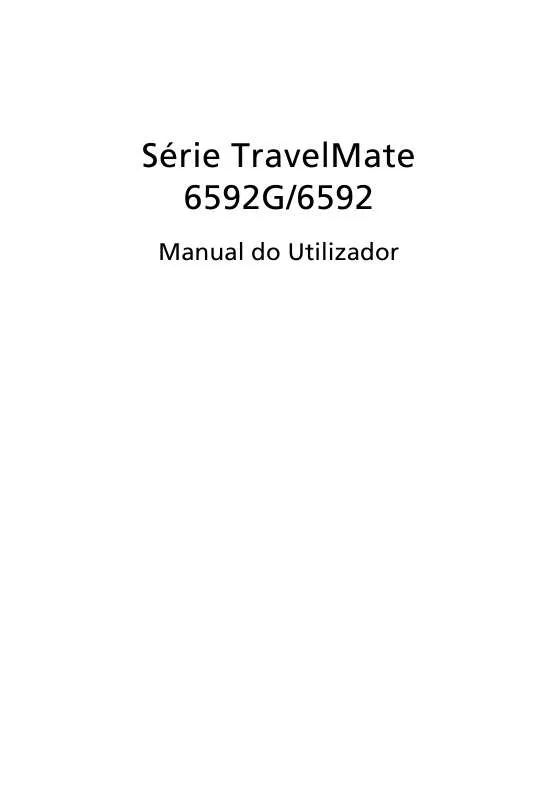
 ACER TRAVELMATE 6592 (2510 ko)
ACER TRAVELMATE 6592 (2510 ko)
 ACER TRAVELMATE-6592 (2510 ko)
ACER TRAVELMATE-6592 (2510 ko)
 ACER TRAVELMATE 6592 (6209 ko)
ACER TRAVELMATE 6592 (6209 ko)
 ACER TRAVELMATE 6592 ǔ (1581 ko)
ACER TRAVELMATE 6592 ǔ (1581 ko)
